こんにちは。青木です。
2013年12月1日から25日まで、Sitecore に関係するブログ記事を作成して、その紹介文とリンクを Sitecore Advent Calendar 2013 にまとめて紹介するシリーズです。この記事は12/15分の記事となります。
今回の記事では、Sitecoreマーケットプレースにて公開されているツール「SIM(Sitecore Instance Manager)」について紹介します。このツールを使用するとSitecoreを簡単にインストールすることができます。またモジュールの追加や、バックアップも行うことができます。
SIMはマーケットプレースでダウンロード数が1位のため、トップページにリンクがあります。なければ検索してください。ダウンロードをクリックすると、対象ファイルが出てきますので、最新版(ここでは1.3)のパッケージを入手します。
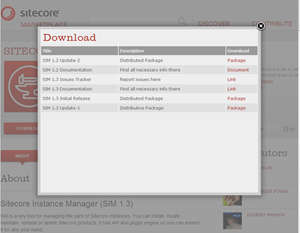
SIM 1.3 Update-1をダウンロードしてZIPを解凍します。解凍したら、SIM.Tool.exeを起動します。
SIM 1.3 Update-1をダウンロードしてZIPを解凍します。解凍したら、SIM.Tool.exeを起動します。
まずは初回起動時はセットアップ画面が表示されます。最初の画面では、Sitecoreをインストールするパスを指定します。ここではデフォルトのままですが、「C:\ScWebRoot」などのほうが良いと思います。
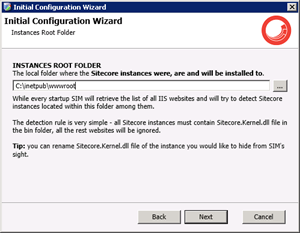
次は、インストーラのZIPファイルを配置するローカルのリポジトリフォルダの場所と、ライセンスファイルの場所を指定します。(Windows7の場合、フォントの都合で、ライセンスファイルの指定画面が出ないので、タブボタンやエンターキーで操作してください)
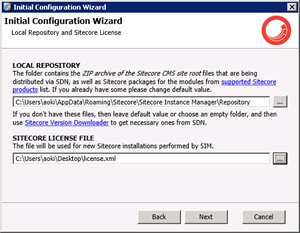
続けて、SQL Serverの場所を指定し、インストールをします。
インストールが成功すると、SIMの画面が表示されます。
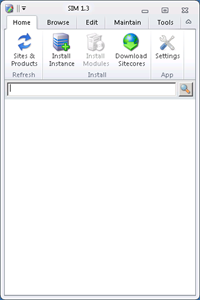
次にインストールする元になるインストーラーファイルを入手するため、「Download Sitecore」ボタンをクリックします。そうするとダウンロード用のログイン画面が表示されます。SDNにログインするユーザーIDとパスワードを入力します。なお、インストールファイルを入手するためには、SND(サイトコア認定デベロッパー)の資格を持っている必要があります。
認証が成功すると、ファイルを選択する画面が表示されます。後述しますが、これは英語版なので、日本語版は別途取得する必要があります。
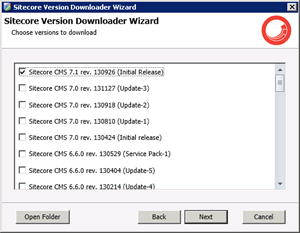
インストーラーを入手できたら、「Install Instance」をクリックして、インストールします。
対象バージョンやパスを指定します。
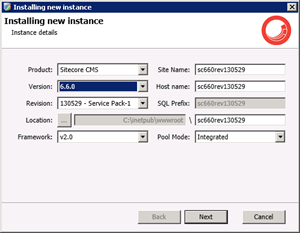
対象モジュールを選択します。
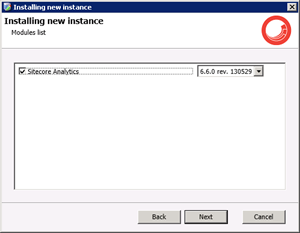
対象パッケージを選択します。
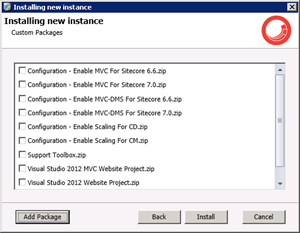
これで、自動的にインストールが始まります。
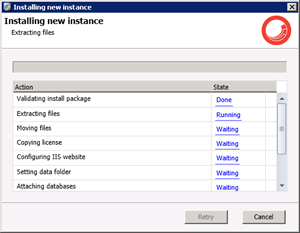
以上で完了です。データベースのアタッチに失敗する場合は、ファイルシステムにアクセス権が無い場合が多いので、適切な権限を与えてください。(開発目途で分からなければEveryOneに書き込み権限を与えると良いかもしれません)